Kā pievienot, noņemt un pārkārtot lietojumprogrammas Unity palaidējā
Linux Ubuntu Pamati Vienotība / / March 19, 2020
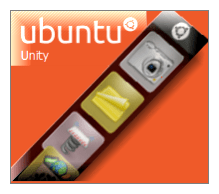 Ubuntu 11.04 Natty Narwhal aizstāj pazīstamo Windows līdzīgo Gnome darbvirsmas vidi ar Vienotība darbvirsmas vide. Personīgi es sākumā uzskatīju, ka slēdzis ir diezgan nepatīkams. Es domāju, ka varbūt esmu pat dusmojusies. Bet pēc tam, kad esmu pavadījis kādu laiku kopā ar Vienotību, es domāju, ka es to sāku iegūt, it īpaši tāpēc, ka Ubuntu vadu tīklā, kas ir Vienotības spēks.
Ubuntu 11.04 Natty Narwhal aizstāj pazīstamo Windows līdzīgo Gnome darbvirsmas vidi ar Vienotība darbvirsmas vide. Personīgi es sākumā uzskatīju, ka slēdzis ir diezgan nepatīkams. Es domāju, ka varbūt esmu pat dusmojusies. Bet pēc tam, kad esmu pavadījis kādu laiku kopā ar Vienotību, es domāju, ka es to sāku iegūt, it īpaši tāpēc, ka Ubuntu vadu tīklā, kas ir Vienotības spēks.
Jebkurā gadījumā mani visvairāk postīja, kad pazaudēju dārgos paneļu palaidējus. Līdzīgi kā Windows ātrās palaišanas joslā, arī Gnome ļauj augšējā panelī palaist bieži izmantotas programmas un dokumentus no ērtām ikonām. Ar Vienotību tāda nav. Drīzāk visi grafiskie īsceļi ir ierobežoti ar vertikālo palaišanas joslu, kas vada ekrāna kreisās malas augstumu un automātiski slēpjas.
Lai gan Gnome panelis bija salīdzināms ar Windows uzdevumjoslu, palaišanas ierīce Unity vairāk līdzinās OS X dokam. Šeit tiek parādītas lietojumprogrammu ikonas, kad tās darbojas, un jūs varat izvēlēties pastāvīgi turēt savus izlases (līdzīgi kā programmas piespraušana uzdevumjoslai
Kad jūs pirmo reizi jaunināt uz Natty Narwhal, Unity palaišanas programma būs pilna ar nevēlamu saturu, kas maz ietekmē to, ko jūs bieži lietojat. Tāpēc paņemsim laiku, lai iegūtu lietas tieši tā, kā mums patīk.
Lietojumprogrammu noņemšana no Vienotības palaidēja
Tas ir viegli izpildāms. Lai noņemtu lietojumprogrammas no palaidēja, vienkārši Ar peles labo pogu noklikšķiniet to un noņemiet atzīmi Saglabājiet palaidējā.
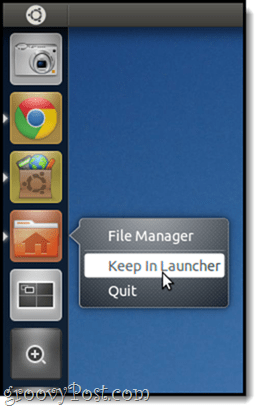
Ņemiet vērā, ka tas netiks noņemts no palaidēja, kamēr nebūsit aizvēris lietojumprogrammu. Bet pēc tam tas izkrīt no matiem.
Piezīme: Šādā veidā nevar noņemt darbvietas pārslēdzēju, lietojumprogrammas, failus un mapes vai pievienotos diskus. Tomēr jūs varat no tiem atbrīvoties vai vismaz padarīt tos mazāk uzmācīgus. Es to apskatīšu citā apmācībā.
Programmu pievienošana Vienotības palaidējam
Lai pievienotu lietojumprogrammu Unity palaidējam, palaidiet to un pēc tam Ar peles labo pogu noklikšķiniet to un pārbaudiet Saglabāt palaidējā. Diezgan vienkārši.
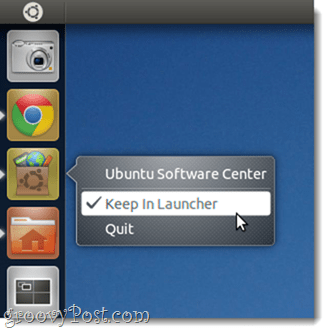
Lietojumprogrammu atkārtota pasūtīšana Vienības palaidējā
Tā kā Vienotības saskarne ir domāta kā “Pieskarieties gatavs”, Noklikšķinot uz ikonas un velkot to palaidējā, tas nedod gaidīto efektu, piemēram, ikonu pārkārtošana. Risinājums tam ir acīmredzams, ja par to domājat; lai atkārtoti pasūtītu programmas palaidējā, jums tas ir jādara noklikšķiniet un turiet līdz tas pats nobīdās, tāpat kā jūs, pārkārtojot ikonas uz jūsu iPad.
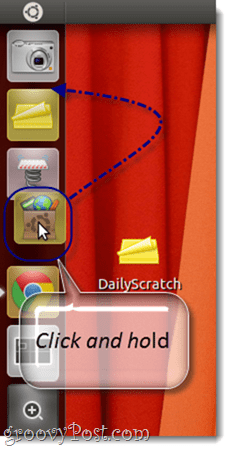
Secinājums
Labi, tāpēc, izmantojot šos trīs padomus, jums vajadzētu būt iespējai panākt Unity sānjoslas palaišanu, lai tā darbotos ātrāk. Bet, ņemot vērā visu to, kas tika pateikts un izdarīts, es patiešām iesaku aizmirst visu par sānjoslu un draudzēties ar Super taustiņš (piem. Windows taustiņš vai Apple / komandu taustiņš). Vēlāk to apspriedīšu padziļināti, bet pagaidām dodiet tai presi un mēģiniet ierakstīt dažus burtus, un jūs redzēsit, kāpēc šī ir labākā iespēja lietotņu palaišanai un dokumentu atrašanai.
Uzziniet vairāk par Ubuntu padomiem!



